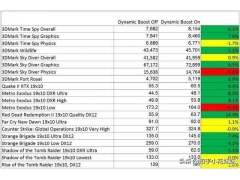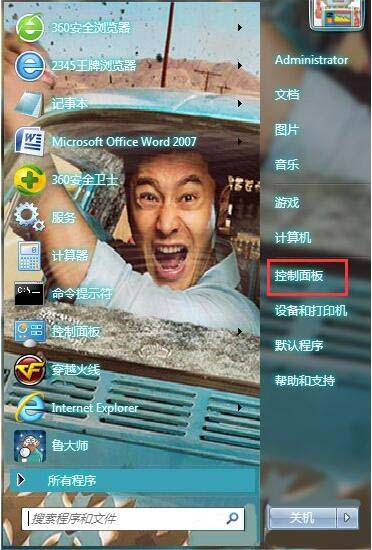关注职场办公,分享实用干货,洞察科技信息「职场科技范」。
电脑长时间使用会产生大量垃圾。随着时间的推移,C盘空间严重不足,很多人不知道如何清洁。今天,我将总结清洁C盘空间的方法。
以下7种方法各有效,瞬间释放10种GB快给你的电脑提速!
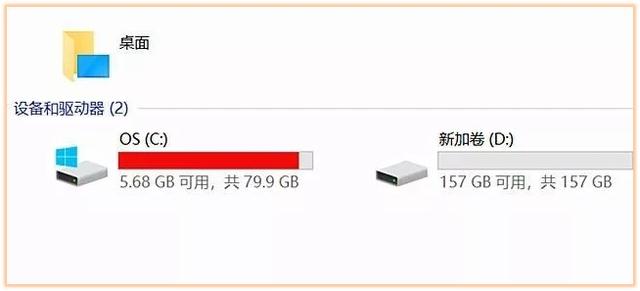
01 磁盘清理
Windows计算机具有磁盘清洗功能,可有效帮助C盘减肥,腾出部分内存空间。
进入C盘后,鼠标右键属性,然后点击【磁盘清洗】,点击下面的【清洗系统文件】,清洗后检查要删除的文件,点击【确定】。
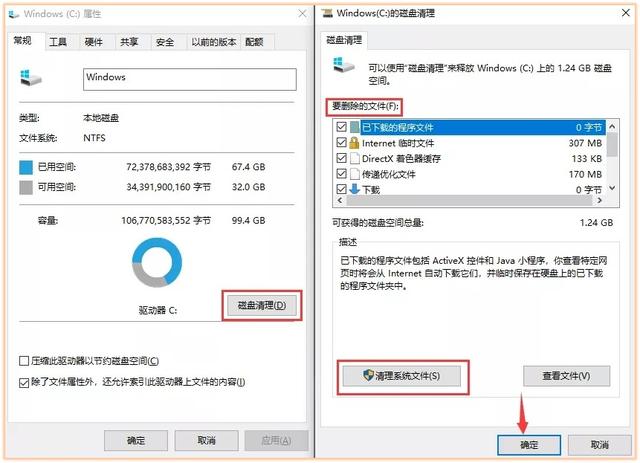
02 清理临时文件
假如你用的是Win10系统还具有清理C盘的功能,可以清理一些临时文件。
进入电脑的设置-系统-存储,可以看出,临时文件也很大的内存空间。
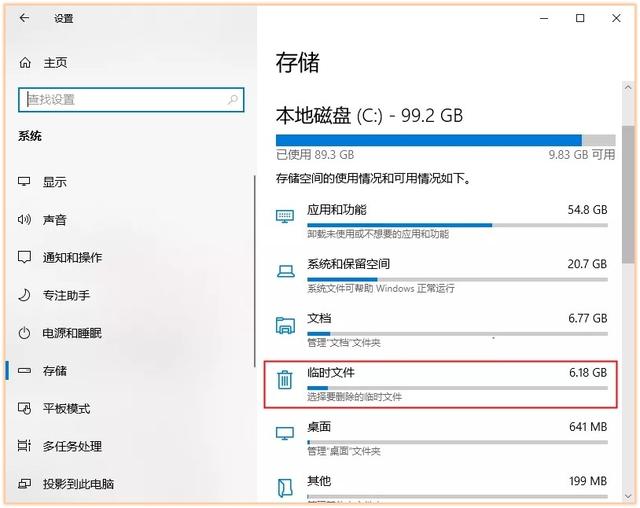
输入后,检查需要删除的文件。选择后,您可以看到文件的大小。最后,单击上面的删除文件按钮,以删除临时文件并释放大量空间。
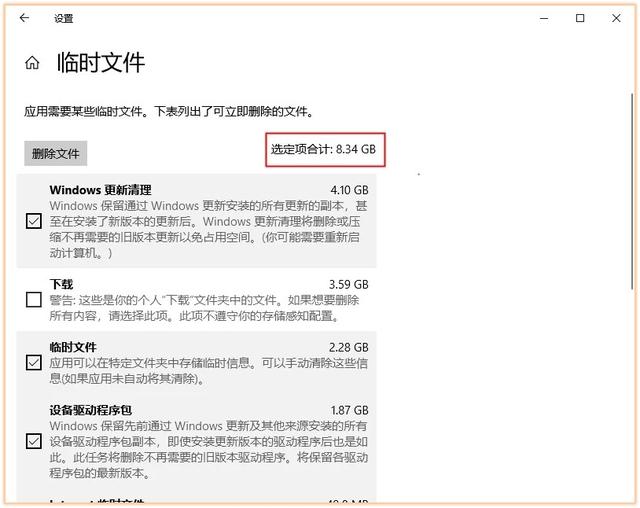
03 微信清理
计算机安装软件时,一般默认安装在C盘上,时间长了会产生大量的缓存文件,所以要定期清理软件。
以微信为例,打开微信设置-文件管理,然后点击打开文件夹删除所有文件,然后更改文件存储位置。
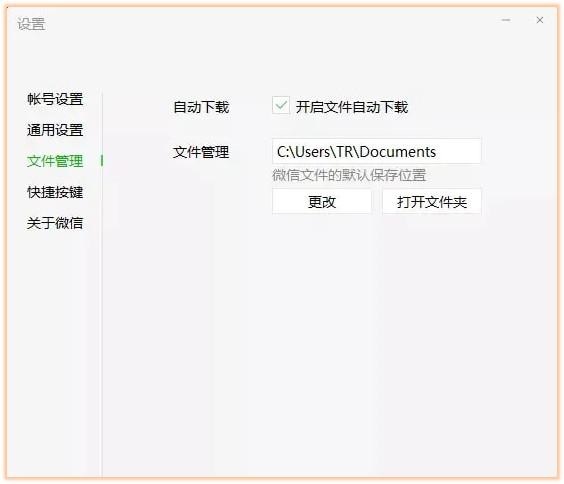
04 更改存储路径
为了避免下次在C盘中默认安装软件,我们可以改变存储路径。点击进入计算机【设置】-【系统】-【存储】-【更改新内容的存储位置】。
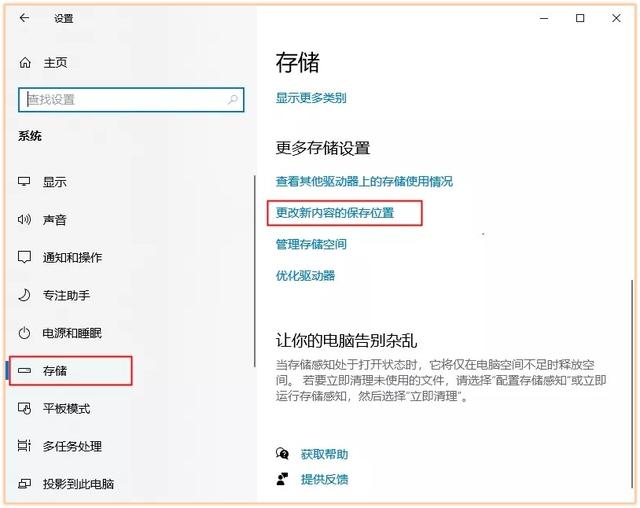
将原来的C盘路径改为其他盘,以保存。
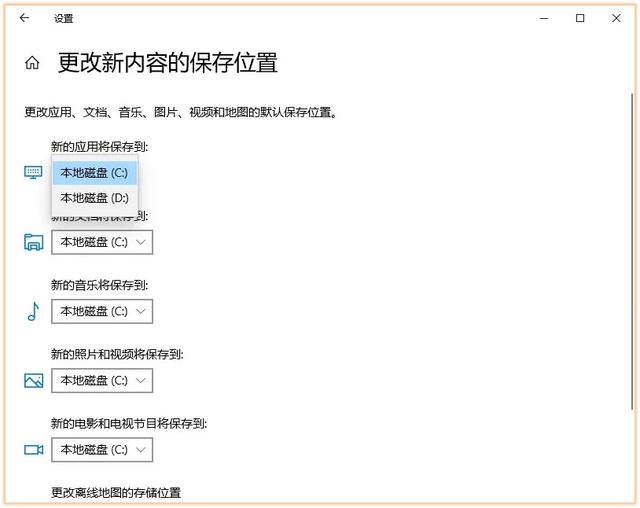
05 压缩大体积图片
电脑里存储的图片太多,也会影响C盘的空间,尤其是一些大图片,我们可以通过快速图片转换器压缩可以一次压缩数百张图片。
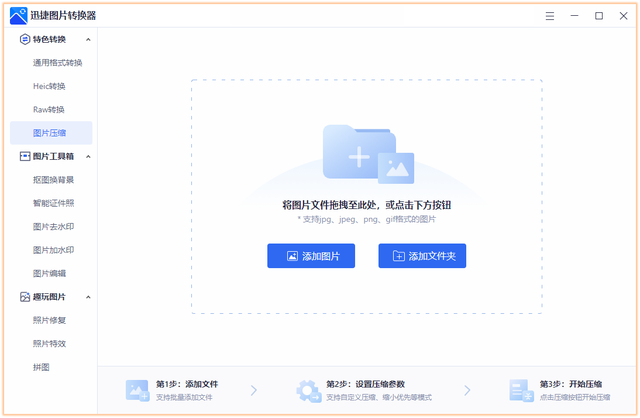
图片压缩后,尺寸缩小了9倍,图片质量没有损坏,肖像的皮肤纹理细节仍然清晰可见。

06 转移桌面路径
我们都习惯于把所有的文件堆在桌面上。事实上,桌面与C盘相连,因此为了解决这个问题,我们可以将桌面转移到其他磁盘上。
右键桌面-属性-位置-移动,选择其他磁盘,然后点击确定,转移所有桌面文件。
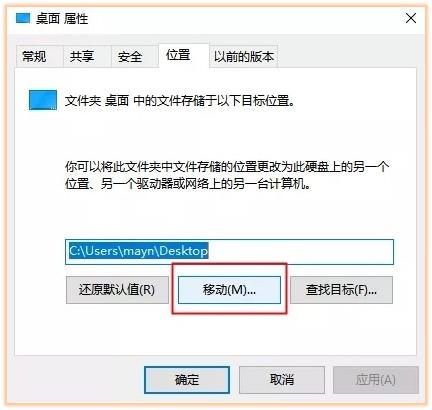
电脑C盘爆满?学习以上清洁方法,瞬间释放10GB快去给你的电脑提速。